képernyőfelbontás, hogyan kell változtatni, a választás az optimális

képernyőfelbontás - nagyjából mennyi képes pontot egy adott területen. Minél több pontot - az élesebb és jobb a kép. Tehát minden monitor esetében az optimális felbontást, a legtöbb esetben, és hogy be kell állítani a kép minősége a képernyőn.
Ebben a cikkben a kérdés, változó a felbontás, és a minta problémák és megoldások ezen intézkedés keretében. Szóval
Mi a felbontás put
Ez talán az egyik legnépszerűbb téma engedélyével változás. Adok egy tanácsot a mutató ezt a paramétert, elsősorban vezérli használhatóság.
Jellemzően ez a kényelem jön adnak optimális felbontást az adott monitor (mindegyik a maga módján). Általában az optimális felbontást a dokumentációban meghatározott a monitor (ezen nem fogom abbahagyni :)).
Hogyan lehet megtalálni az optimális megoldás?
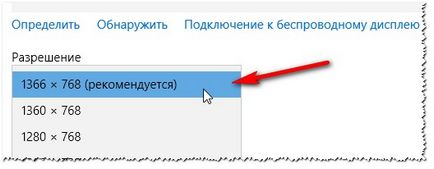
Azt is kihasználják a különböző utasításokat a kiválasztás az optimális felbontás (és asztalok őket). Itt például egy vágás az egyik ilyen utasításokat:
- - a 15-es: 1024x768;
- - a 17-es: 1280x768;
- - 21 hüvelykes: 1600x1200;
- - 24 hüvelykes: 1920x1200;
- notebook 15,6 hüvelyk: 1366x768.
Fontos! By the way, a régi CRT monitorok, fontos, hogy ne csak választani a megfelelő felbontást, frissítési ráta azonban (durván szólva, hányszor a monitor villog másodpercenként). Ezt a paramétert mérjük Hz, általában figyeli támogatási rendszerek: 60, 75, 85, 100 Hz. Annak érdekében, hogy ne a fáradt szemet -, hogy ki, vagy legalábbis nem kevesebb, mint 85 Hz!
változtatni a felbontást
A telepítés után a megfelelő illesztőprogramot, akkor egyszerűen kattintson az ikonra a tálcán (az óra mellett), hogy nyissa IntelHD beállításokat (lásd. A lenti képen).
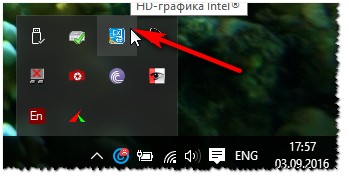
Ezután hozzá kell menni a képernyő beállításait, majd nyissa meg a „Basic Settings” (fordítás némileg eltérhet, attól függően, hogy a verzió a vezető).
Tulajdonképpen ez a szakasz szükség engedélyre (lásd. Az alábbiakban a képernyőn) lehet beállítani.
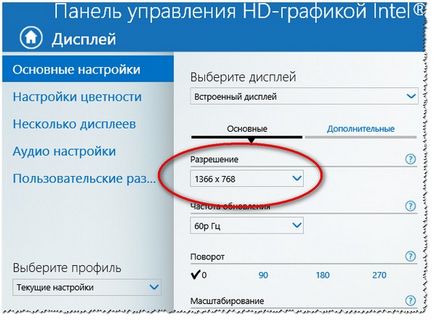
Használhatja ugyanazt az ikont a tálcán (de nem minden verzió a vezető), vagy egyszerűen jobb gombbal bárhol az asztalon. Ezután nyílt vonal "Catalyst Control Center" a pop-up helyi menü (kb. Cm. Photo alább. By the way, a neve a konfigurációs központ valamelyest változhat, attól függően, szoftver verzió).
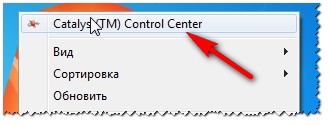
Továbbá, a tulajdonságait az asztalon, akkor állítsa be a kívánt felbontást.
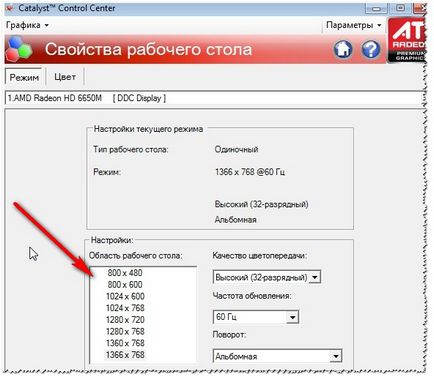
1. Először is, a jobb gombbal a képre bárhol az asztalon.
2. A pop-up helyi menüben válasszuk a "Nvidia Control Panel" (a lenti képen).

3. Ezután a beállítások „Display” válassza ki a „Change engedélyeket” opciót. Tény, hogy a benyújtott csak válassza ki a kívánt (a lenti képen).
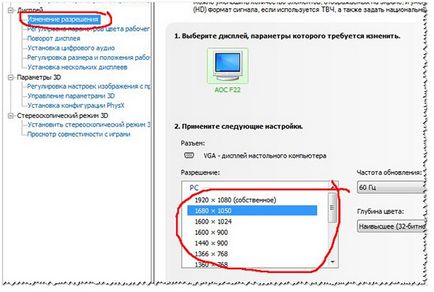
2) A Windows 8, 10
Nos, hogy változtatni a felbontást, akkor is használhatja a vezérlőpulton. A keresőmezőbe írja be a „képernyő” (idézőjelek nélkül), és válasszon egy féltve őrzött linket (a lenti képen).
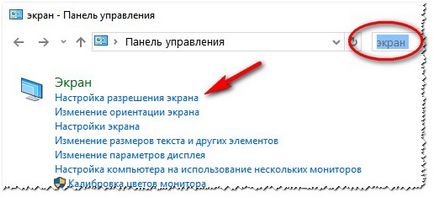
Ezután kapsz egy listát az összes rendelkezésre álló felbontást - csak válassza ki a kívánt (a lenti képen)!
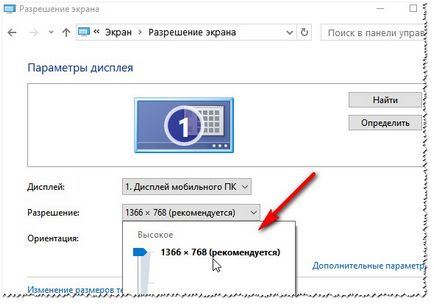
3) A Windows 7
Kattintson az asztalon, kattintson a jobb gombbal, és válassza ki a „Screen Resolution” (mivel ez a tétel is megtalálható a Vezérlőpult).

Például, egy 19 hüvelykes képernyő natív felbontása 1280 x 1024 pixel egy 20 hüvelykes 1600 x 1200 pixel egy 22 hüvelykes 1680 x 1050 képpont.
Régebbi monitorok alapján CRT lehetővé teszik, hogy a felbontás sokkal magasabb, mint az ajánlott nekik. Ezek azonban nagyon fontos érték - a frekvencia, mért hertz. Ha ez alatt van a 85 Hz - elkezdi fodrozódik a szem, különösen a világos színek.
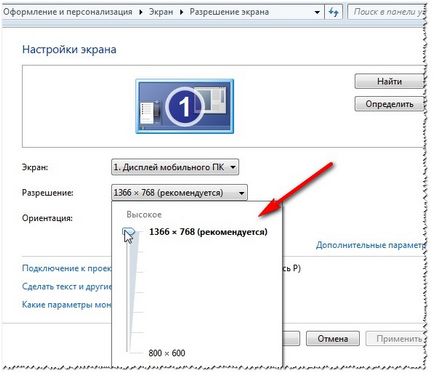
Kattintson az „OK” után változik a felbontás. Adva van egy 10-15 mp. ideje, hogy erősítse meg a beállítást. Ha ez idő alatt nem erősíti meg - végül visszaáll az eredeti értékre. Ez azért történik így, hogy ha van egy torz képet, mert semmi nem lesz képes felismerni - a számítógép újra a futó konfigurációt.
4) A Windows XP
Gyakorlatilag nem különbözik a beállításokat Windows 7. Kattintson a jobb bárhol az asztalon, és válassza ki a „Tulajdonságok”.
- Optimalizálása a Windows 10

- Ha a számítógép lelassul ...

- Utilities, hogy gyorsítsák fel a számítógépre
- Hogyan változtassuk meg a jelszavát a Wi-Fi router

- Halk hang a számítógépen, laptopon

- Nincs hang a számítógépen

- A laptop nem csatlakozik a Wi-Fi-vel.

- A számítógép nem látja egy külső merevlemezt

- A számítógép nem látja a memóriakártya

- Bios nem látja a boot flash-
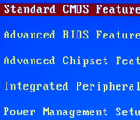
- Hogyan hozzunk létre egy bemutatót a semmiből.
